
A continuación se copiarán los archivos para poder hacer correctamente la instalación.

Una vez copiados los archivos nos aparecerá la siguiente pantalla:

Pulsa la tecla INTRO. Si lo que quieres es recuperar windows a través de la consola de recuperación pulsa R.

Acepta el contrato pulsando la tecla F8.
Si el disco duro está vacio como en este caso tendremos que particionarlo y luego formatearlo. Pulsa la tecla C para crear una partición. En caso de disponer de una partición saltate este paso.

Especifica el tamaño de la partición, si dejas el que pone por defecto ocupará todo el espacio libre, si por el contrario pones un tamaño inferior podrás crear posteriormente más particiones, se recomienda dejar unos 20Gb(20000 Mb) para el particion activa( la que contiene los datos del sistema operativo). Para confirmar pulsa INTRO.
Para instalar windows en la partición que hemos creado pulsa INTRO. Si dispones de varias particiones, muevete con las flechas para seleccionar en cual quieres instalar windows.

A continuación deberemos formatear la partición que hemos elegido.. Si vamos a instalar windows en un disco duro grande es mejor elegir NTFS. El formateo lento es recomendable cuando se ha metido un virus en elcomputador o cuando el disco tiene errores. Selecciona una opción moviendote con las flechas y pulsa INTRO.

El programa de instalación dará formato a la partición.

Una vez que se ha dado formato a la partición se iniciará la copia de los archivos de instalación en las carpetas de instalación de Windows.
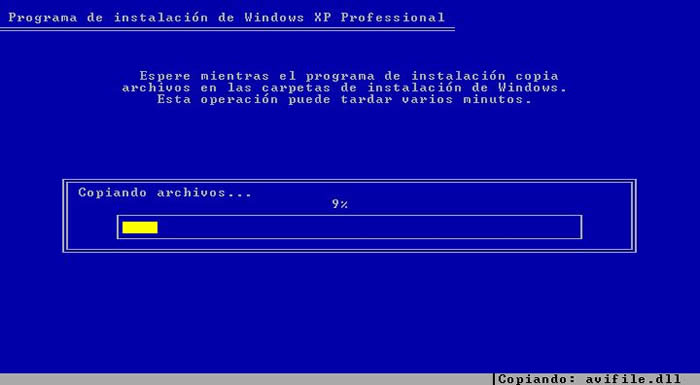

A continuación se reiniciará el equipo y comenzará la instalación.
El programa de instalación te informará del tiempo restante que queda de instalación así como del progreso de la instalación.

Una vez reiniciado el ordenador, arrancará automáticamente la instalación de windows.
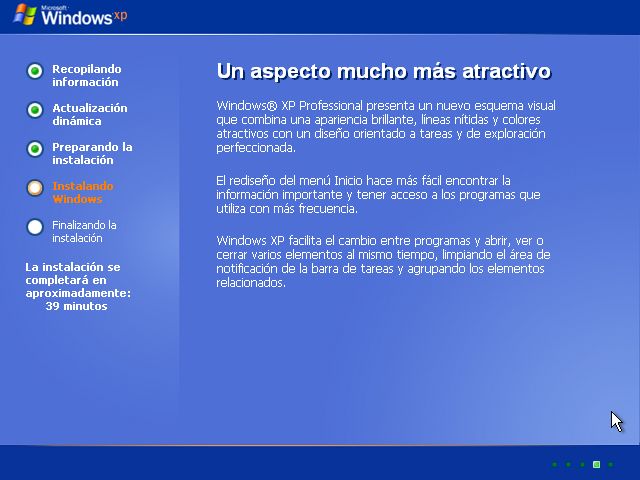
Compueba que la configuración regional y de idioma sea la correcta, en caso contrario haz clic en “Personalizar” y “Detalles”.

Escibe tu nombre, la organización la puedes dejar en blanco.

Introduce la clave de instalación que se encuentra en el embalaje del producto. Si tu clave es incorrecta o la has escrito mal te aparecerá un mensaje de error indicándotelo.

Escribe un nombre para identificar tu computador en la red de área local. La contraseña de administrador la puedes dejar en blanco (si alguna vez te pregunta por esta clave por ejemplo en la consola de recuperación solo tienes que pulsar INTRO).

Comprueba que la fecha y la hora sean las correctas y que la zona horaria coincida con el país en el que vives.
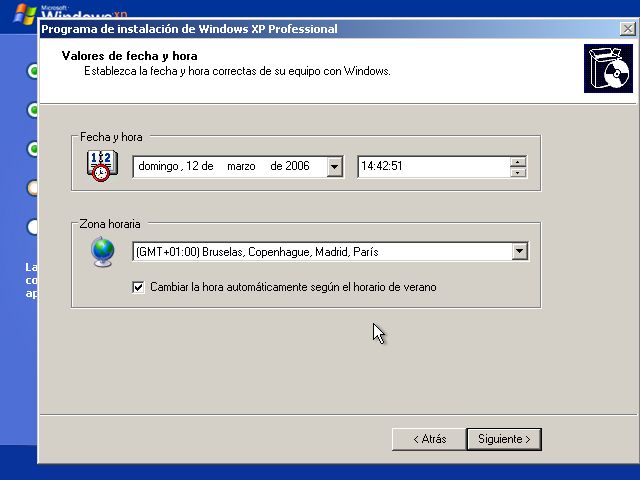
Una vez completado el asistente, continuará la instalación de windows. Puede que este proceso dure bastante, todo depende de la velocidad de tu computador.

Selecciona una opción según tú caso. En la mayoría de los casos deberemos elegir la primera.


Después de configurar la conexión a Internet continuará la instalación. Una vez completada la instalación nos aparecerá la pantalla de carga de Windows XP.
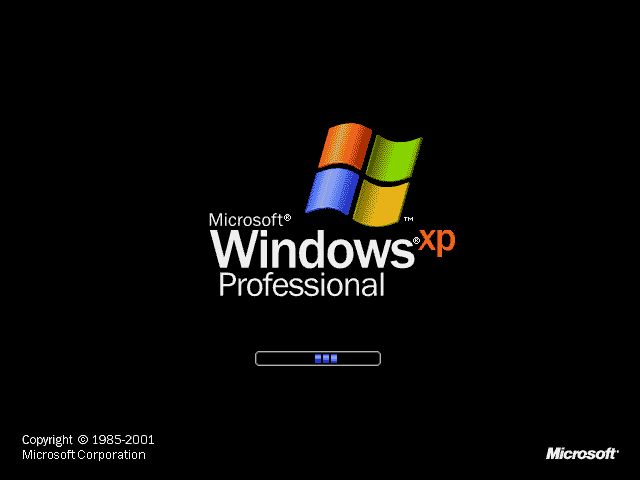
Windows ajustará la configuración de pantalla. Esta opción podrá ser modificada posteriormente.

Windows nos mostrará un mensaje confirmandonos que ha cambiado la configuración de pantalla. Si la pantalla se te queda en negro, espera unos segundos y Windows volverá a la configuración de defecto.

A continuación se iniciará un asistente para terminar de configurar windows. Haz clic ene el botón siguiente.

Activa o no las actualizaciones automáticas y pulsa siguiente (sólo si la instalación lleva incorporado el Service Pack 2 ó una versión superior).

En el caso de tener un modém conectado, windows comprobará la conexión. Aunque lo mejor es que si tienes un modém que esté conectado por USB que lo desconéctes hasta que termine la instalación.

Selecciona el tipo de conexión que usas, ADSL o cable.

Introduce la información de tu conexión, si no la sabes puedes omitir el paso.
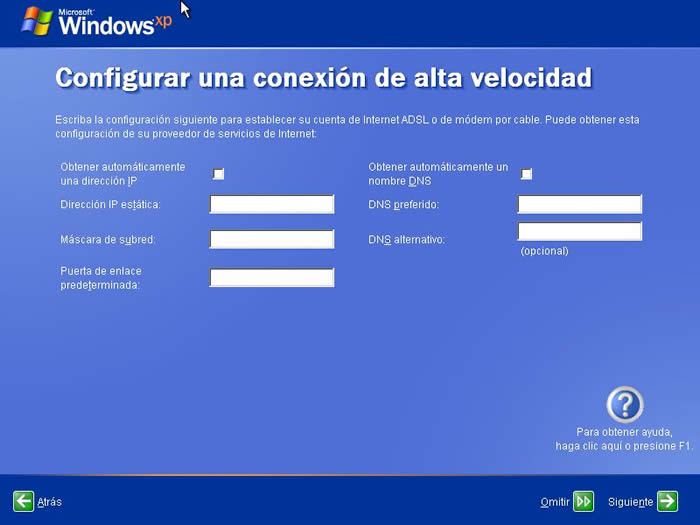
Windows te dará la opción de registrar en ese momento tu copia de windows o más tarde.
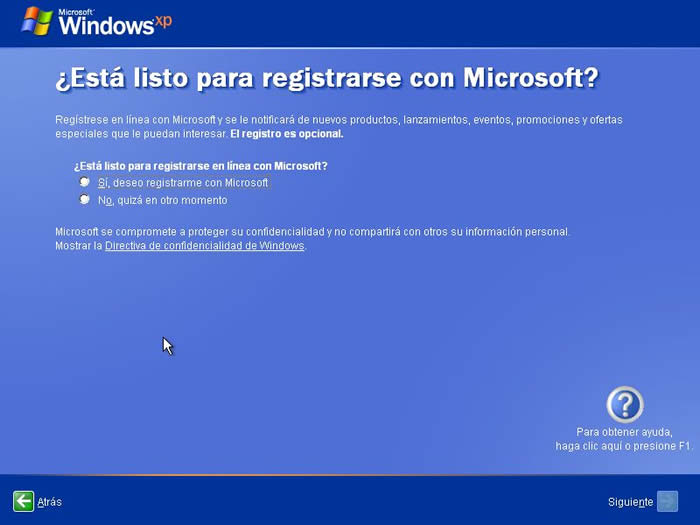
Escribe el nombre de las personas que usarán windows. Por cada nombre se creará una cuenta. Si quieres crear mas cuentas o administrarlas lo puedes hacer desde el Panel de Control.
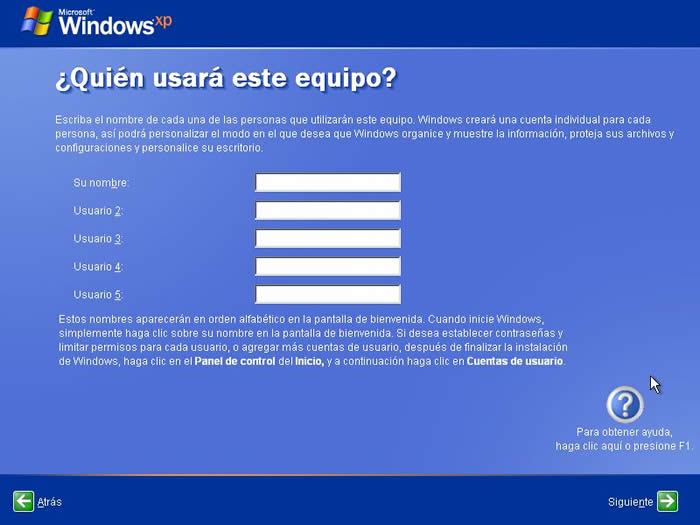
Haz clic en finalizar para terminar la instalación. A continuación aparecerá la pantalla de bienvenida de windows.

Después de la pantalla de bienvenida se nos mostrará el escritorio de windows y el menú de inicio desplegado.

al finalizar la instalacion y despues de todas las configuraciones necesarias debes instalar los drivers o controladores de los dispositivos de tu computador, estos vienen en un CD adjunto en el embalaje de tu computador, si no los incluye o no tienes dicho CD, puedes instalar un programa para detectar las caracteristicas de los componentes de tu computador, por ejemplo el Everest, este te indicara los datos necesarios para qeu te puedas conectar a internet y encontrar los controladores necesarios para poder aprovechar al maximo el rendimiento de tu computador. Los controladores que generalmente se pierden al instalar un nuevo SO(sistema operativo) son los de audio, video, controladoras multimedia( capatoras de tv, capturadoras de video, etc.), adaptodores de red.

Ya tienes windows ¡listo para usarlo!.
No hay comentarios:
Publicar un comentario